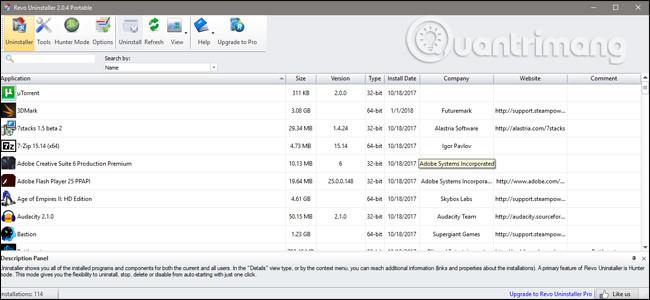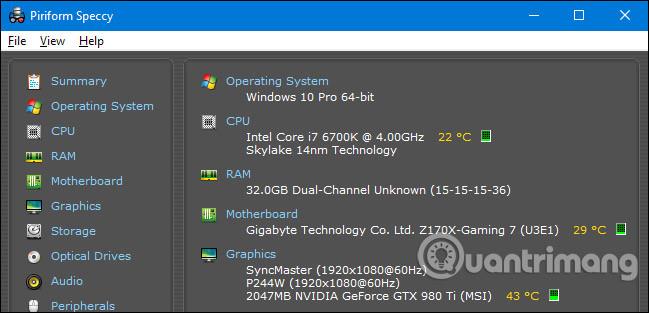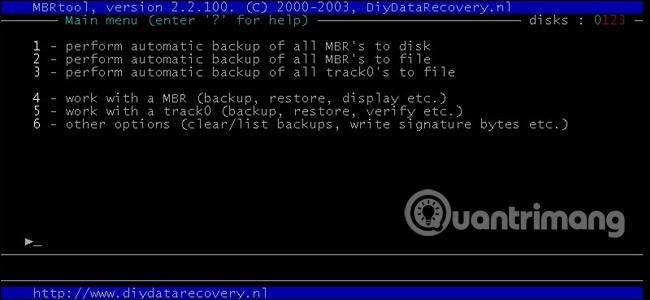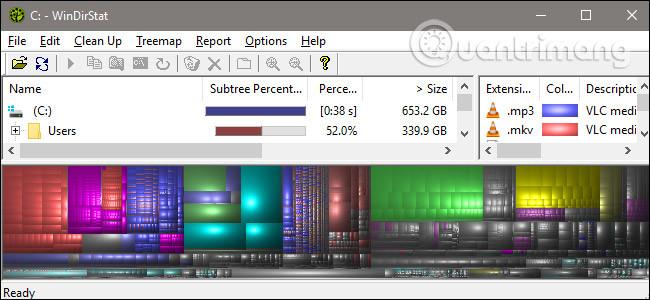Pokud jste v očích svých přátel a rodiny počítačově znalý člověk, pravděpodobně budete velmi často požádáni, abyste našli a opravili problémy s jejich počítači. Pokud nemůžete odmítnout pomoc lidem, chopte se iniciativy a sami najděte a připravte kompletní sadu flash disků, abyste vyřešili všechny problémy.
Se sadou disků obsahující přenosné verze užitečných programů pro opravu a údržbu PC spolu s několika nástroji pro odstraňování problémů budete připraveni vyřešit jakýkoli problém.
Krok 1: Připravte si jednotky, které potřebujete
S tímto návodem by měl fungovat jakýkoli USB disk. Většina níže uvedených přenosných aplikací se pravděpodobně vejde na jakýkoli flash disk (ačkoli některé nástroje vyžadují vyhrazený disk, ze kterého lze zavést systém). To vám dokonce umožňuje řešit problémy na počítačích, které nejsou zapnuté.
Nejlepší přístup je pravděpodobně mít jeden rychlý, vysokokapacitní disk s většinou samostatnými programy (a který můžete použít i pro své osobní soubory) a hrstkou dalších disků, levných disků s nižší kapacitou pro automatické spouštění.

Článek doporučuje Kingston řadu DataTraveler SE9 . Dodává se s podporou portů USB 3.0 pro rychlý provoz na podporovaných počítačích a umožňuje přidání více jednotek. V době psaní tohoto článku je 64GB verze na Amazonu za velmi rozumnou cenu 27 dolarů a menší kapacita pro nástroje automatického spouštění je docela pěkná a levná.
Krok dva: Shromážděte své nástroje
Níže jsou uvedeny nástroje doporučené pro vás a jejich použití. Nyní si můžete stáhnout všechny nástroje do svého počítače; a poté budou přidány do sady nástrojů v dalším kroku.
Google Chrome Portable : Nechcete používat prohlížeč někoho jiného, že? Výše uvedený odkaz je upravená verze prohlížeče Chrome, spouštěná z libovolné složky, aktualizovaná o nejnovější stabilní verzi od společnosti Google.
Revo Uninstaller : Tento nástroj je rychlý způsob odinstalace aplikací, jako je bloatware (utilitní software dostupný ve zkušební formě po určitý počet dní), který se často dodává s novými stroji. Má několik užitečných doplňků, jako je „ režim Hunter “, který dokáže odinstalovat programy pouhým ukázáním na jejich okno – skvělé pro odstranění crapwaru, jehož název si nejste jisti. Nejlepší ze všeho je, že dokáže také zcela odstranit zbylé složky v místech, kde se nacházejí domovské složky a spouštěcí nabídky.
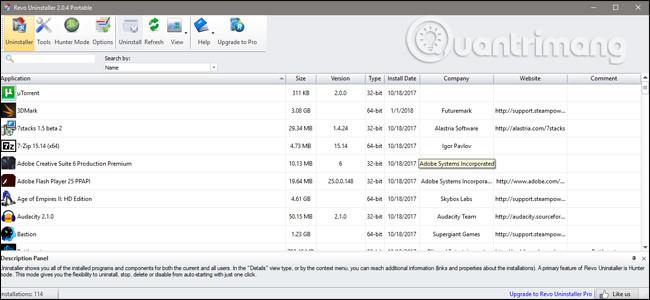
Avira Rescue System : Toto je nástroj s automatickým spuštěním, který dokáže vyčistit viry, malware a další nepříjemné věci v operačním systému. Vyžaduje samostatný USB disk. Nezapomeňte pravidelně aktualizovat oficiální bezplatný nástroj.
CrystalDiskInfo : Toto je nástroj pro kontrolu stavu a životnosti vašeho pevného disku . Velmi užitečné, pokud si myslíte, že paměť v počítači je vadná.
Speccy : Speccy je snadný způsob, jak rychle zobrazit všechny specifikace vašeho počítače , včetně ne zcela samozřejmých informací, jako je počet nainstalovaných modulů RAM DIMM a počet používaných rozšiřujících slotů.
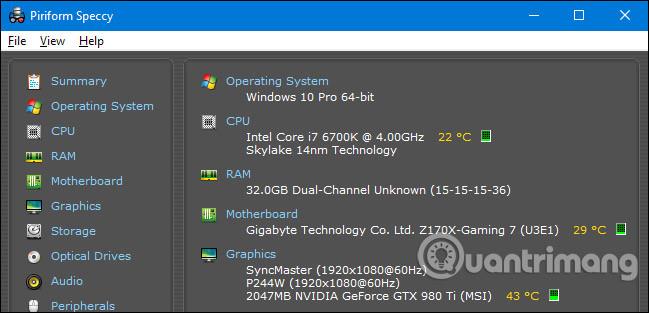
Process Explorer : Nástroj, který vám pomůže identifikovat běžící procesy. Užitečné pro identifikaci malwaru a dalších špatných spuštěných věcí.
AdwCleaner : Jedná se o nástroj, který najde a odstraní adware – ty otravné nástroje, které mají tendenci se samy instalovat, když si uživatelé omylem stáhnou bezplatné programy, které přicházejí se všemi druhy škodlivé reklamy. Program je samostatný spustitelný soubor, který můžete spustit z USB disku.
Peerblock : Peerblock je rychlý nástroj brány firewall, který selektivně blokuje příchozí a odchozí provoz .
MBRtool: Toto není samostatná aplikace, ale spouštěcí nástroj, který vyžaduje vlastní flash disk. Jakmile jej vytvoříte, můžete tento disk vložit do libovolného počítače a spustit z něj, abyste opravili hlavní spouštěcí záznam (MBR) , jednu z nejčastějších příčin chyb spouštění operačního systému .
Odkaz ke stažení:
http://www.diydatarecovery.nl/mbrtool.htm
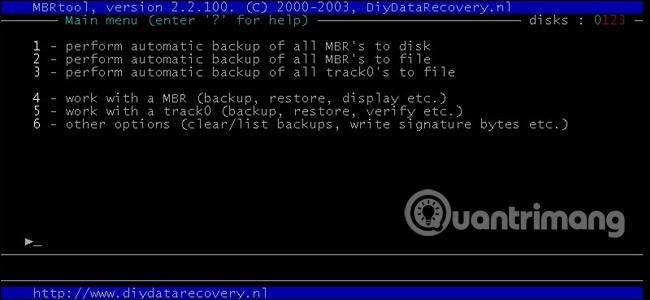
HWMonitor: Toto je snadný způsob, jak zkontrolovat všechny druhy tajného hardwaru a nastavení, které se ve Windows obvykle nezobrazují, jako všechny tepelné senzory na základní desce. Zvláště užitečné, pokud ladíte herní nebo výkonné PC.
Odkaz ke stažení:
http://www.softpedia.com/get/PORTABLE-SOFTWARE/System/System-Info/Portable-HWMonitor.shtml
Wireless Network Watcher : Tento program vám může zobrazit všechna zařízení připojená k vaší místní síti , včetně jejich IP adres a MAC adres. Velmi užitečné, pokud něco způsobuje problémy se sítí nebo máte podezření, že někdo používá síť bez povolení.
WinDirStat : Toto je nástroj pro analýzu a čištění disku. Je to velmi užitečné při rychlém hledání velkých a nepotřebných souborů , aby se uvolnilo místo na disku. Pokud dáváte přednost hezčímu grafickému rozvržení, SpaceSniffer je docela dobrá alternativa (nebo doplněk).
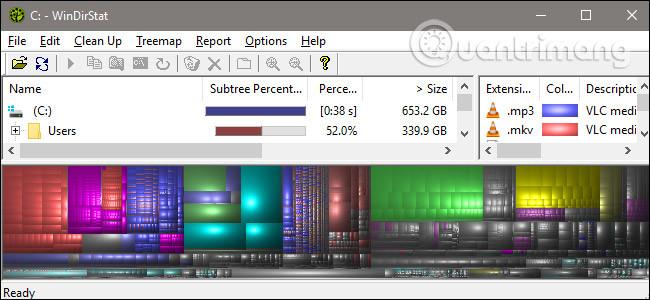
Nástroje pro obnovu hesla NirSoft : Jedná se o sbírku programů navržených k obnovení uživatelských jmen a hesel, pokud nejsou k dispozici snadné možnosti obnovení, jako je obnovení e-mailu . Různé nástroje fungují napříč webovými prohlížeči, bezdrátovými sítěmi, sítěmi chráněnými systémem Windows a dokonce i nástroji vzdálené plochy.
Hiren's Boot CD : Hiren's Boot CD je balíček „vše v jednom“, který obsahuje řadu nástrojů pro opravu a optimalizaci vašeho počítače, vše je zahrnuto v souboru CD s automatickým spouštěním. Nenechte se zmást jeho jménem. Můžete jej také spustit z vyhrazeného USB disku.
( Poznámka : Hiren's Boot CD ve skutečnosti obsahuje některé z nástrojů, které byly zahrnuty v této příručce, plus mnoho dalších - ale mít svou vlastní verzi nástrojů na nespouštěcí jednotce pomůže všem. se stalo jednodušším, takže bylo přiloženo Hiren's Boot CD v seznamu).
ProduKey: Toto je další nástroj Nirsoft. To vám pomůže najít další klíče Windows a registrační klíče v případě, že nemůžete ověřit legitimní kopii ani z jiných počítačů v místní síti. Je to přenosná aplikace „vše v jednom“, ale používání jejích pokročilých funkcí vyžaduje trochu znalosti příkazového řádku.
Odkaz ke stažení:
http://nirsoft.net/utils/product_cd_key_viewer.html
ShellExView : Nástroj pro vyčištění veškerého crapwaru z nabídky po kliknutí pravým tlačítkem ve Windows poté, co jste odebrali programy, které by se neměly stahovat.
BlueScreenView : Tento velmi užitečný nástroj vám zobrazí výsledky a soubory minidump na modré obrazovce, podobně jako při pádu počítače .
Oficiální jednotka pro obnovení systému Windows : A konečně nezapomeňte, že jednotku pro obnovení USB můžete vytvořit také ze systému Windows, a pokud často musíte sami opravit něčí počítač, může to být nápad, nebo když opravíte všechny problémy a uvedl počítač do funkčního stavu. Vyžaduje vlastní flash disk.
Krok tři: Vytvořte si disk

Shromáždit potřebné nástroje je ta nejtěžší část, zbytek je super snadný. Zapojte velkokapacitní flash disk a přetáhněte na něj všechny přenosné nástroje, které jste si stáhli (nejlépe uspořádané do složek, protože mnoho přenosných nástrojů může vytvářet další soubory, když je používáte). spusťte je poprvé).
V seznamu je však několik nástrojů, které vyžadují vlastní vyhrazené jednotky flash, takže z nich můžete zavést systém. Zde vstupuje do hry myšlenka této sady nástrojů.
MBRTool je jako instalační program, takže jej budete muset nainstalovat do počítače a poté pomocí nově nainstalované aplikace vytvořit zaváděcí flash disk.
Chcete-li vypálit Hiren's Boot CD a Avira Rescue System na vlastní flash disk, budete muset vzít jejich ISO soubory a použít nástroj zvaný Rufus k jejich „vypálení“ na flash disk.
Chcete-li vytvořit jednotku pro obnovení systému Windows, můžete se podívat na následující články:
Až budete hotovi, budete mít skvělou sadu nástrojů, které potřebujete k řešení problémů s něčím počítačem. Neváhejte kombinovat a upravovat své disky podle svých představ!
Vidět víc: